
Modification du paramètre Pan dans l’écran Tap de Delay Designer
La représentation du paramètre Pan, dans la présentation du même nom, est entièrement
liée à la configuration du canal d’entrée, à savoir mono vers stéréo, stéréo vers stéréo ou
Surround.
Remarque : ce paramètre n’est pas disponible dans les configurations mono.
Dans une configuration entrée mono/sortie stéréo, tous les taps sont au centre, au départ.
Pour modifier la balance, faites glisser verticalement le pointeur depuis le centre du tap
dans le sens où vous voulez effectuer le panoramique du ou des taps. Un trait blanc
indique en effet le centre en suivant le sens que vous avez adopté et reflète la balance
du tap ou des taps.
37
Chapitre 2
Effets d’écho
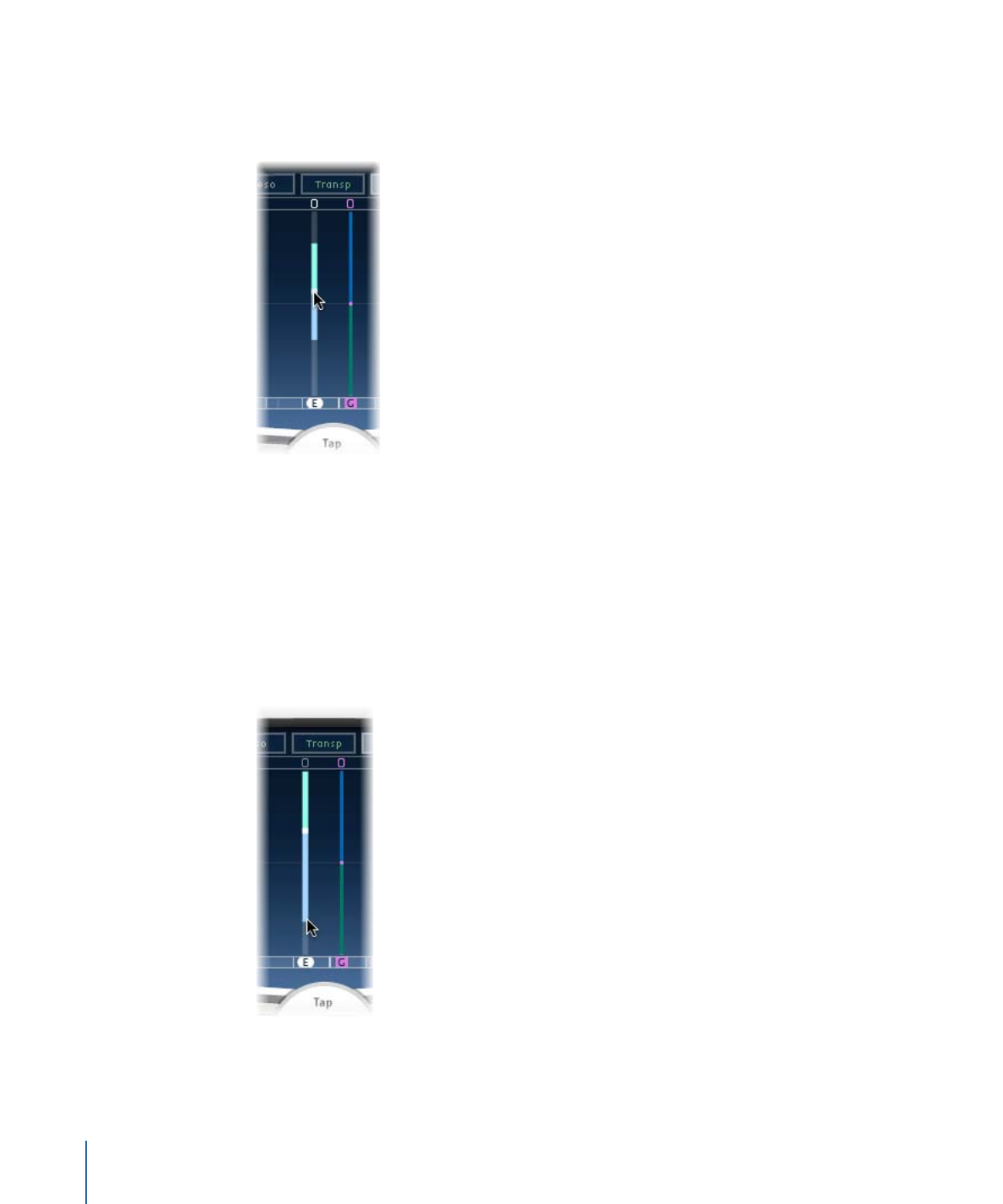
Les lignes situées au-dessus du centre indiquent une balance à gauche et les lignes en
dessous, une balance à droite. Les canaux gauche (en bleu) et droit (en vert) sont
clairement identifiés.
Dans une configuration entrée stéréo/sortie stéréo, le paramètre Pan ajuste la balance
stéréo et non la position du tap dans le champ stéréo. Le paramètre Pan apparaît sous
forme de point sur le tap, ce qui représente la balance stéréo. Faites glisser ce point
verticalement pour régler la balance stéréo.
Par défaut, le Stereo Spread est défini sur 100 pour cent. Pour le modifier, faites glisser le
pointeur d’un côté ou de l’autre du point. Vous pouvez ainsi modifier la largeur de la
ligne qui s’étend au-delà du point. Vérifiez le paramètre Spread dans la barre des
paramètres Tap pendant vos modifications.
Dans une configuration Surround, la ligne en surbrillance représente l’angle Surround.
Pour en savoir plus, voir
Utilisation de Delay Designer en Surround
.
38
Chapitre 2
Effets d’écho